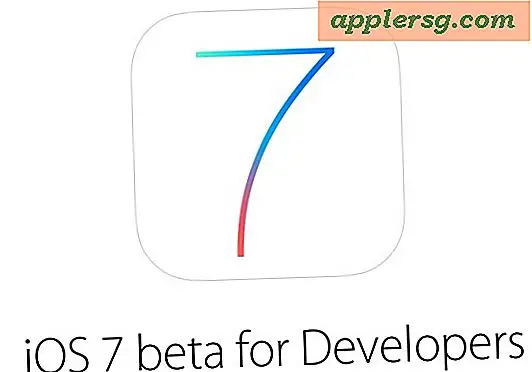Slik får du Snapchat i Mac OS X (eller Windows)

Snapchat er en veldig populær quirky bildemeldingsklient for Android og iPhone som gjør at folk kan dele bilder og ha samtaler som forsvinner etter et veldig kort tidsintervall, hvoretter det delte innholdet er borte for alltid. Spontan og flyktig karakter av meldingene har gitt appen et interessant rykte som du nå kan nyte på skrivebordet, til tross for at du ikke har en offisiell klient for Mac eller Windows. I stedet, ved hjelp av Bluestacks (i utgangspunktet en Android app emulator), kan du installere og kjøre Snapchat på en Mac eller PC akkurat nå.
Å sette opp dette er ganske enkelt for omtrent alle, og hvis du allerede har en Snapchat-konto, får du øyeblikkelig hele vennelisten din tilgjengelig fra OS X.
- Få Bluestacks (gratis) og installer den på Mac ved å dra den i mappen Programmer
- Start Bluestacks og klikk på "Søk" forstørrelsesglasset, skriv "Snapchat" og klikk Finn
- Klikk på "Installer" -knappen ved siden av Snapchat (den riktige appen har et gult ikon med et spøkelse i det)
- La BlueStacks søke i de forskjellige Android-butikkene, velg å installere Snapchat fra butikken lengst til høyre med det lille Android-ikonet
- La Snapchat laste ned og installere


- Gå tilbake til Bluestacks startskjerm, klikk på "Mine apper" og klikk Snapchat for å åpne appen
- ELLER: Klikk på Launchpad, finn Snapchat, og start den derfra (kun OS X 10.8+)

På dette tidspunktet kan du enten skrive inn et eksisterende Snapchat-brukernavn og logg inn, eller opprett en ny direkte fra appen. Hvis du allerede har en Snapchat-konto og brukernavn, vises vennelisten på innlogging, ellers er det enkelt å legge til venner.
Snapchat kjører innenfor Bluestacks og gir deg nøyaktig samme appopplevelse som du finner på Android. Sending og lesing av meldinger er det samme som om appen var på en smarttelefon, men bruk et vanlig tastatur i stedet, selv om kameraet er ubemerket, og derfor er det ikke begrenset å sende bilder. Likevel kan du fremdeles se bildemeldinger sendt til deg som vanlig. For de beste toveismeldinger med full kamerastøtte vil du sannsynligvis være bedre med den angitte smarttelefonappen for enten Android eller iPhone, men det er for deg å bestemme.

Så nå har du Snapchat på skrivebordet, og ja denne veiledningen er ganske mye identisk hvis du er på Windows-PC i stedet for en Mac. Ha det gøy!